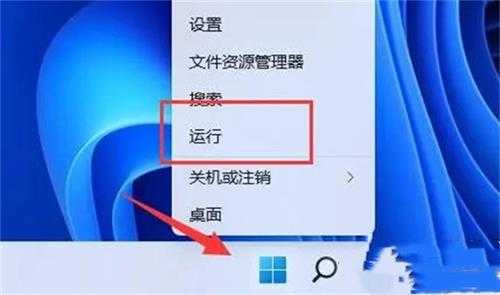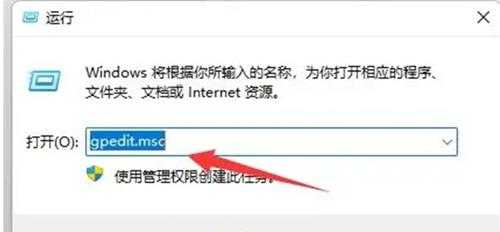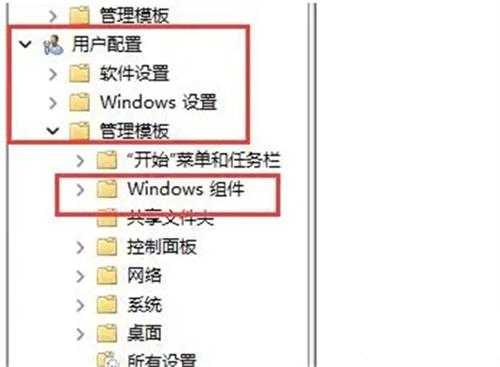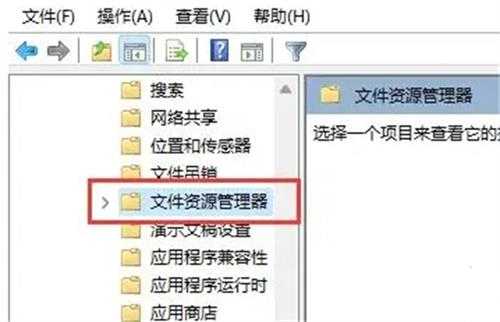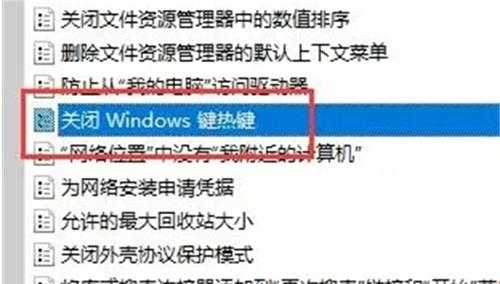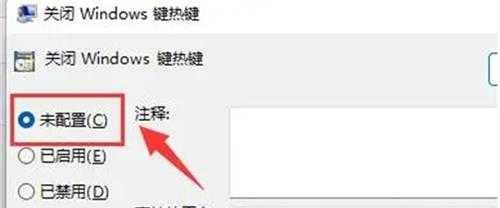站长资源电脑基础
windows11系统电脑窗口切换快捷键失灵怎么办?
简介windows11系统电脑窗口切换快捷键失灵怎么办?windows11系统电脑窗口切换快捷键失灵怎么解决?在日常系统使用中,打开多个桌面窗口是很多用户一般操作,通过系统切换快捷键可以方便对打开电脑窗
windows11系统电脑窗口切换快捷键失灵怎么办?
windows11系统电脑窗口切换快捷键失灵怎么解决?在日常系统使用中,打开多个桌面窗口是很多用户一般操作,通过系统切换快捷键可以方便对打开电脑窗口进行切换,但是有用户发现自己切换快捷键失灵失效了,这要怎么解决呢?
windows11系统电脑窗口切换快捷键失灵
1、键盘正常情况下如果有问题,鼠标右键打开【开始菜单】或者按下【win+r】组合键,打开【运行】。
2、输入【gpedit.msc】回车打开组策略。
3、进入【用户配置】,打开【管理模板】下【Windows组件】。
4、再进入左侧列表下【文件资源管理器】。
5、双击打开右侧【关闭Windows键热键】。
6、勾选左上角【未配置】再点击【确定】保存即可解决问题。